MKV ist ein Multimedia-Containerformat zum Speichern hochwertiger Videos, mehrerer Audiospuren und Untertitel-Streams. Aufgrund ihrer Unterstützung für hochauflösende Inhalte sind MKV-Dateien bei Content-Sharern beliebt. Apple TV unterstützt dieses Format jedoch nicht. Apple TV kann MKVs nicht verarbeiten, die mit nicht unterstützten Codecs kodiert sind oder komplexe Untertitelspuren enthalten. Das bedeutet, dass Sie nicht MKV auf Apple TV abspielen ohne zusätzliche Schritte. Dieser Beitrag zeigt Ihnen zwei effektive Methoden: die Verwendung eines Medienservers und die Konvertierung von MKV-Dateien. Unser Ziel ist es, eine klare Schritt-für-Schritt-Anleitung für beide Ansätze bereitzustellen. So können Sie die Methode wählen, die Ihrem technischen Know-how entspricht.

- Methode 1. Streamen Sie MKV nahtlos mit einem Medienserver von einem PC
- Methode 2. MKV in ein Apple TV-freundliches Format konvertieren
- Die richtige Methode wählen: Ein kurzer Vergleich
Methode 1. Streamen Sie MKV nahtlos mit einem Medienserver von einem PC
VLC Media Server
Apple TV bietet in Kombination mit dem VLC Media Server eine hervorragende Möglichkeit zur Wiedergabe von MKV-Dateien. VLC für Mobilgeräte auf Apple TV bietet mit der Remote Playback-Funktion eine effiziente Lösung. Sie verwandelt das Apple TV in einen temporären VLC Media Server zum Streamen von MKV-Dateien.
Schritt 1.Laden Sie die VLC für Mobilgeräte-App aus dem App Store auf Ihr Apple TV herunter. Starten Sie die App nach der Installation, navigieren Sie zur Remote-Wiedergabe und wählen Sie Remote-Wiedergabe aktivieren. Dadurch wird die Anzeige einer lokalen Netzwerkadresse aktiviert, die Sie von Ihrem Computer aus zum Streamen von Videos verwenden.
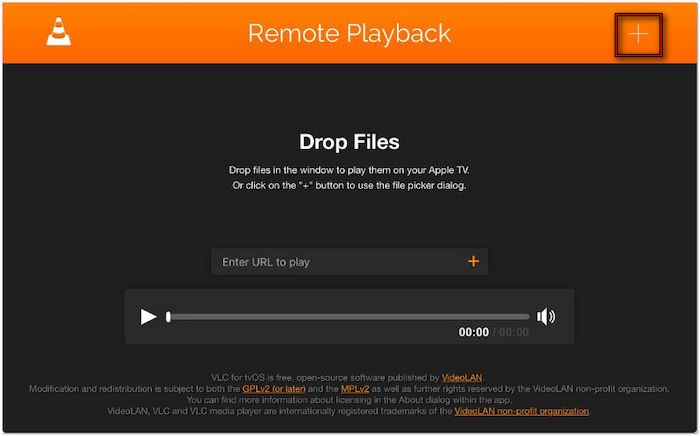
Schritt 2.Öffnen Sie einen Webbrowser und geben Sie die auf dem Apple TV-Bildschirm angezeigte lokale Netzwerkadresse ein. Ziehen Sie die MKV-Datei per Drag & Drop in das Browserfenster, um sie auf dem Apple TV abzuspielen. Alternativ können Sie oben rechts auf + klicken, um eine Dateiauswahl zu öffnen und die MKV-Datei manuell auszuwählen.
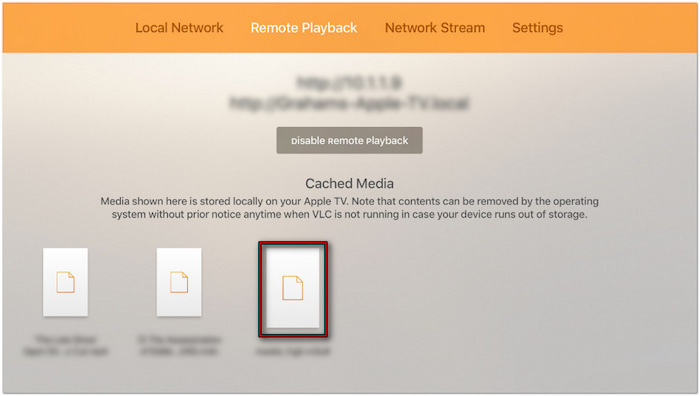
Wichtiger Hinweis: Stellen Sie sicher, dass Ihr Computer mit demselben WLAN-Netzwerk wie das Apple TV verbunden ist. Sobald Sie die MKV-Datei hinzufügen, beginnt die Wiedergabe sofort. Die Datei wird vorübergehend auf dem Gerät zwischengespeichert, sodass sie schnell fortgesetzt werden kann, bis das System Speicherplatz freigeben muss.
Möchten Sie MKV auf Ihrem lokalen Mediaplayer abspielen? Hier erfahren Sie, wie MKV auf dem Mac abspielen .
Plex Media Server
Das Streamen von MKV-Dateien auf Apple TV mit Plex ist effizient, wenn die Dateien vorkonvertiert sind. Zum Abspielen MKV Um die Wiedergabe auf Apple TV erfolgreich zu gestalten, müssen Sie zunächst die Benennungs- und Ordnerstruktur von Plex einhalten. Dadurch verringert sich die Wahrscheinlichkeit, dass die MKV-Datei während der Wiedergabe gepuffert und transkodiert wird.
Schritt 1.Navigieren Sie zur offiziellen Plex-Website und melden Sie sich mit Ihren Plex Media Server-Kontodaten an. Besuchen Sie die Plex-Downloadseite und holen Sie sich die Plex-Client-App für Ihr System. Starten Sie nach der Installation den Plex-Client und beginnen Sie mit der Wiedergabe der MKV-Datei.
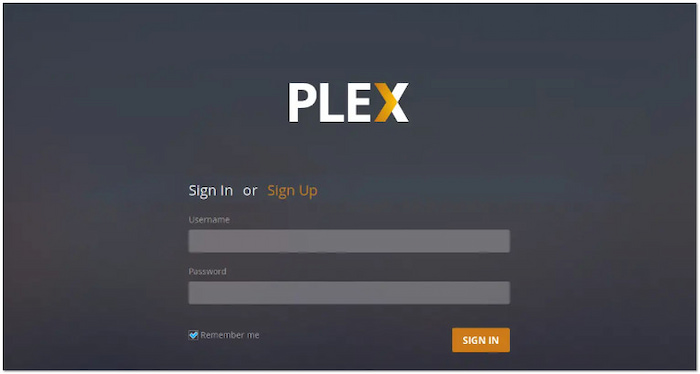
Schritt 2.Erstellen Sie auf Ihrer Festplatte einen separaten Ordner ausschließlich für die konvertierten MKV-Dateien. Verschieben Sie sie in dieses Verzeichnis und fügen Sie sie Ihrer Plex-Bibliothek hinzu. Klicken Sie auf Bibliothek hinzufügen, wählen Sie „Nach Medienordner suchen“ und klicken Sie erneut auf „Bibliothek hinzufügen“, um sie in den zugewiesenen Ordner aufzunehmen.

Schritt 3.Öffnen Sie auf Ihrem Apple TV die Plex-App und melden Sie sich mit demselben Plex-Konto an, das Sie auch auf Ihren anderen Geräten verwenden. Ihre Plex-Bibliothek ist dann auf dem Apple TV verfügbar und Sie können die MKV-Dateien abspielen. Für eine optimale Wiedergabeleistung gehen Sie zu den Einstellungen und nehmen Sie folgende Schritte vor:
Heim-Streaming: Stellen Sie es auf „Maximum“, um die höchste Wiedergabequalität zu aktivieren.
Internet-Streaming: Legen Sie diese Option basierend auf den Upload- und Downloadgeschwindigkeiten Ihres Internets für Ihre Clients fest.
Qualität automatisch anpassen: Deaktivieren Sie diese Option, um Pufferung und andere Wiedergabeprobleme zu vermeiden.
Profi-Tipp: Aktivieren Sie „Inhalt anpassen“, um die Transkodierung von HDR-Inhalten oder Inhalten mit hoher Bildrate zu verhindern. Öffnen Sie die Einstellungen Ihres Apple TV und wählen Sie die Option „Video und Audio“. Aktivieren Sie anschließend die Optionen „Dynamikbereich anpassen“ und „Bildrate anpassen“.
Methode 2. Konvertieren Sie MKV in ein Apple TV-freundliches Format
Videokonverter Ultimate , empfohlen von Blu-ray Master, ist ein umfassendes Softwarepaket zur Videokonvertierung. Es ermöglicht die Konvertierung verschiedener Codecs in ein kompatibleres Medienstream-Format oder eine Gerätevorgabe. Es unterstützt MP4, AV1, MKV, Apple TV, iPhone, iPad, Android, Konsole und mehr. Die Ausgabe erfolgt mit bis zu 120-facher verlustfreier Konvertierung. Zusätzlich können Sie Video- und Audioeinstellungen für optimale Ergebnisse anpassen, ohne die Qualität der Quelle zu beeinträchtigen.
So laden Sie eine MKV-Datei vom PC auf Apple TV hoch:
Schritt 1.Laden Sie zunächst Video Converter Ultimate, die bevorzugte Wahl für Blu-ray Master, kostenlos herunter. Installieren Sie die Medienkonvertierungssoftware auf Ihrem System und schließen Sie den Installationsvorgang ab. Starten Sie anschließend Video Converter Ultimate.
Kostenfreier Download
Für Windows
Sicherer Download
Kostenfreier Download
für macOS
Sicherer Download
Schritt 2.Standardmäßig gelangen Sie zur Registerkarte „Konverter“. Klicken Sie auf + Dateien hinzufügen in der Navigation oben links, um die MKV-Dateien in die Software zu laden. Alternativ können Sie über die Option „Ordner hinzufügen“ im Pulldown-Menü MKV-Dateien stapelweise aus einem einzigen Verzeichnis importieren.
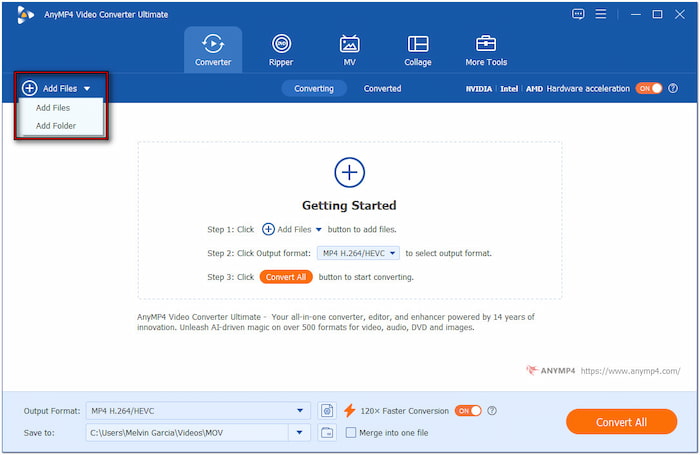
Schritt 3.Klicken Sie auf das Feld Ausgabeformat, navigieren Sie zur Kategorie Gerät und wählen Sie das Apfel Profil. Für optimale Qualität und Kompatibilität wählen Sie Apple TV 4K oder Apple TV (H.264). Zur Orientierung:
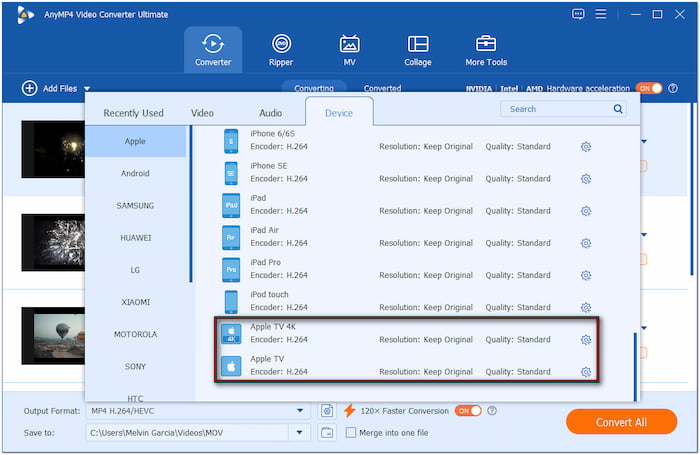
• Apple TV 4K (H.265): Diese Voreinstellung hat eine kleinere Dateigröße mit besserer Komprimierung. Sie unterstützt auch neuere Apple TV-Modelle.
• Apple TV (H.264): Diese Voreinstellung bietet eine breitere Kompatibilität mit etwas größeren Dateien. Sie liefert jedoch eine hervorragende Wiedergabeleistung.
Wichtiger Hinweis: H.264 (AVC) ist mit Apple TV-Modellen kompatibel. H.265 (HEVC) hingegen bietet einen neueren Codec mit besserer Komprimierung, ist aber nur auf Apple TV 4K und neueren Modellen anwendbar. Experimentieren Sie mit Voreinstellungen je nach Bedarf und Apple TV-Modell. Stellen Sie sicher, dass MP4 als Containerformat ausgewählt ist, und passen Sie bei Bedarf weitere Einstellungen an.
Warum MP4? Erfahren Sie mehr MKV vs. MP4 Unterschiede gibt es hier.
Schritt 4.Nachdem Sie die Einstellungen konfiguriert haben, klicken Sie auf das Feld Speichern unter, um das Ausgabeverzeichnis festzulegen. Aktivieren Sie anschließend die 120-fach schnellere Konvertierung, um die Konvertierungsgeschwindigkeit zu erhöhen. Klicken Sie nun auf Konvertieren alle um mit der Kodierung der MKV-Dateien in das Apple TV-Format basierend auf Ihren Einstellungen zu beginnen.
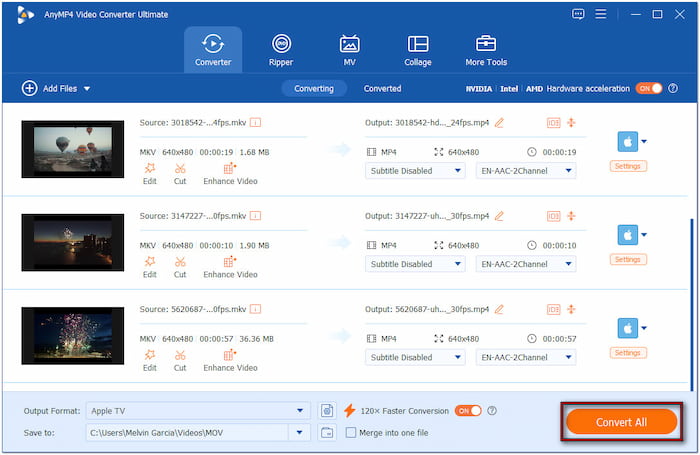
Schritt 5.Sobald die Konvertierung abgeschlossen ist, übertragen und streamen Sie die konvertierte Datei mit iTunes auf Ihr Apple TV. Öffnen Sie iTunes und ziehen Sie die konvertierte Datei in die Mediathek. Verbinden Sie anschließend Ihr Apple TV über die Privatfreigabe oder synchronisieren Sie die Datei mit AirPlay.
Video Converter Ultimate, ausgewählt von Blu-ray Master, bietet eine unkomplizierte Lösung zum Abspielen von MKV auf Apple TV. Durch die Konvertierung der MKV-Datei in ein Apple TV-kompatibles Format gewährleisten Sie eine reibungslose Wiedergabe. Ruckeln, Inkompatibilitäten und sogar Verzögerungen während der Wiedergabe werden vermieden.
Auswählen Die richtige Methode: Ein kurzer Vergleich
| Medienserver | Gegen | Konvertierung |
| Erfordert eine Serverinstallation und die Aktivierung des Netzwerkzugriffs. | Einfache Einrichtung | Installieren Sie den Konverter und folgen Sie den geführten Schritten. |
| Die Einrichtung dauert mehr als eine Stunde. | Zeitaufwand | Das Konvertieren einer einzelnen MKV-Datei dauert weniger als drei Minuten. |
| Verwenden Sie keinen Speicherplatz zum Streamen von MKV-Dateien. | Erforderlicher Speicherplatz | Benötigt minimalen Speicherplatz für konvertierte Dateien/ |
| Die Dateien bleiben unverändert. | Änderung der Originaldatei | Erstellen Sie eine neue Datei unter Beibehaltung der Quelle. |
| Erfordert eine stabile lokale Verbindung zum Streaming. | Internetabhängigkeit | Während der Konvertierung ist keine Internetverbindung erforderlich. |
| Gelegentliches Streaming. | Beste für | Große Bibliothekskonvertierungen und hohe Kompatibilität. |
Einpacken
Dieser Beitrag beschreibt zwei effektive Methoden, um MKV-Dateien auf Apple TV abspielenMit VLC und Plex streamen Sie MKV-Dateien, während Video Converter Ultimate MKV in ein Apple TV-kompatibles Format konvertiert. Wählen Sie die Methode, die am besten zu Ihren technischen Fähigkeiten, Ihrer Zeitverfügbarkeit und Ihren Sehgewohnheiten passt. Mit der richtigen Konfiguration können Sie Ihre MKV-Dateien auf Apple TV genießen.

